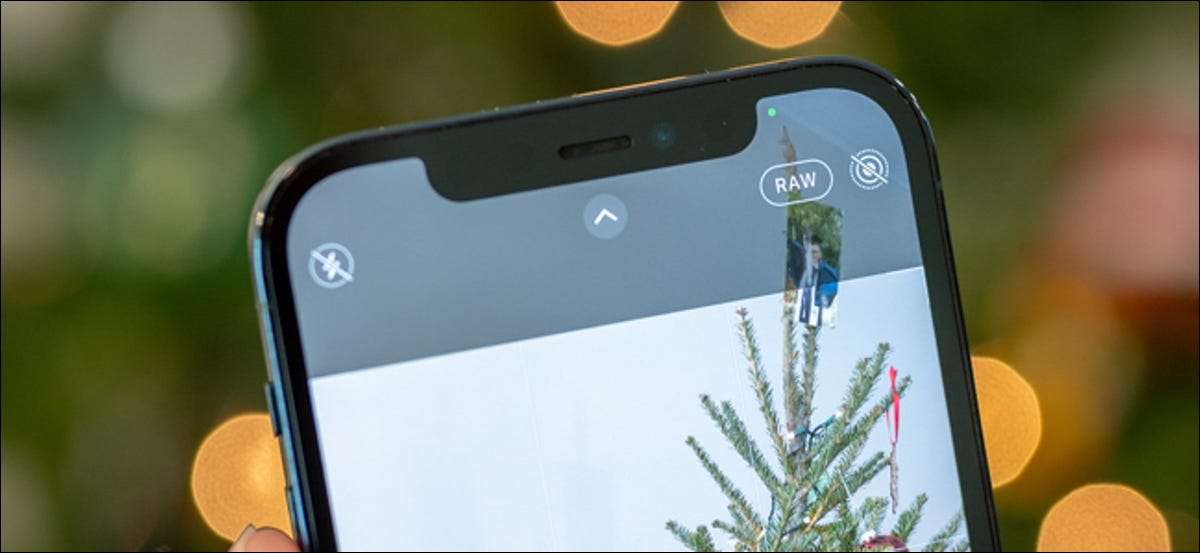
Εάν είστε φωτογράφος, γνωρίζετε ότι η λήψη πρώτων φωτογραφιών σας επιτρέπουν να τις επεξεργαστείτε μετά το γεγονός χωρίς να θυσιάσετε την ποιότητα. Με το Apple Proraw διαθέσιμο στο iPhone, μπορείτε να αναπαράγετε αυτή την εμπειρία ενώ συνεχίζετε να χρησιμοποιείτε τα άλλα έξυπνα χαρακτηριστικά της φωτογραφίας της εταιρείας.
Τι είναι το Apple Proraw;
Smartphones όπως η χρήση του iPhone Υπολογιστική φωτογραφία για να βελτιώσετε την εμφάνιση των φωτογραφιών που παίρνουν. Η ενσωματωμένη έξυπνη έξυπνη HDR, η Deep Fusion και η νυχτερινή λειτουργία χρησιμοποιούν τη μάθηση μηχανής για να πάρουν υψηλότερη ανάλυση και τραγανή λήψεις ακόμη και σε κακές καταστάσεις φωτισμού.
Δυστυχώς, δεν είναι δυνατό να συλλάβετε ένα αληθινό Ακατέργαστη φωτογραφία και εξακολουθεί να χρησιμοποιεί την έξυπνη τεχνολογία της Apple. Μπορείς Πάρτε RAW με ένα iPhone , αλλά δεν θα χρησιμοποιήσει καμία μηχανή μάθησης για να βελτιώσει την εικόνα προτού καταγραφεί. Αλλά με το PRORAW, παίρνετε κάτι μεταξύ ενός τυποποιημένου iPhone Heic ή JPG και ένα αρχείο RAW που κατέχει ένα αρχείο αυτού που συλλαμβάνεται ο αισθητήρας.
Το PRORAW είναι η έθιμο της Apple, εσωτερική ακατέργαστη μορφή. Κατά τη λήψη φωτογραφιών, το τελικό αποτέλεσμα είναι ένα αρχείο RAW RAW 12 bit με 14 στάσεις δυναμικής εμβέλειας. Αυτό σημαίνει ότι μπορείτε να αξιοποιήσετε πλήρως την υπολογιστική επεξεργασία φωτογραφίας του iPhone και να επεξεργαστείτε σωστά τη φωτογραφία μετά το γεγονός.
Τη στιγμή της γραφής, το iPhone 12 Pro και το iPhone 12 Pro Max είναι τα μόνο δύο τηλέφωνα που υποστηρίζουν το Proraw. Είναι επίσης διαθέσιμο μόνο στο iOS 14,3 και υψηλότερο. Η Apple θα επεκτείνει την υποστήριξη του Resaw σε νεότερες συσκευές στο μέλλον.
ΣΧΕΤΙΖΕΤΑΙ ΜΕ: Τι είναι η ακατέργαστη φωτογραφική μηχανή και γιατί ένας επαγγελματίας προτιμούσε το JPG;
Πώς να ενεργοποιήσετε την Apple Proraw σε ένα iPhone
Πριν μπορέσετε να χρησιμοποιήσετε το Proraw, πρέπει να ενεργοποιήσετε τη λειτουργία. Παρόλο που το πρώτο σας ένστικτο θα μπορούσε να είναι να μεταβείτε στην εφαρμογή "κάμερα", αντί να ανοίξετε την εφαρμογή "Ρυθμίσεις".
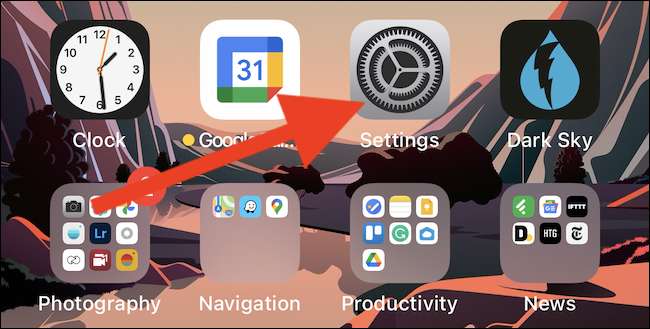
Χρησιμοποιώντας το ενσωματωμένο Αναζήτηση προβολέων Εάν δεν μπορείτε να βρείτε την εφαρμογή Ρυθμίσεις στην Αρχική οθόνη του iPhone.
ΣΧΕΤΙΖΕΤΑΙ ΜΕ: Πώς να βρείτε μια εφαρμογή στο iPhone ή το iPad γρήγορα
Στη συνέχεια, μετακινηθείτε προς τα κάτω και πατήστε την επιλογή "Κάμερα".
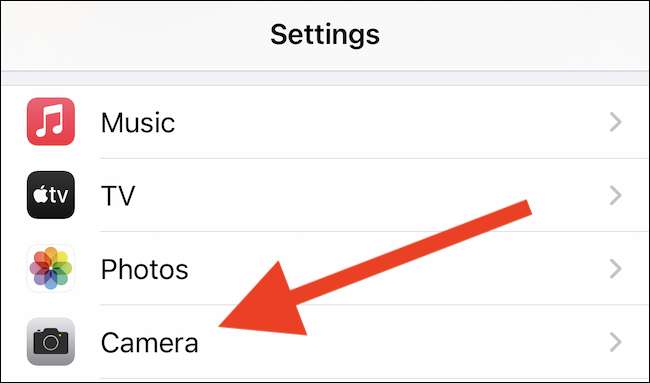
Βρίσκεστε τώρα στο μενού ρυθμίσεων της φωτογραφικής μηχανής του iPhone. Εδώ, μπορείτε να προσαρμόσετε τα βίντεο Framerates, προσθέστε πλέγματα στην προεπισκόπηση και πολλά άλλα.
Επιλέξτε την επιλογή "Formats" που βρέθηκαν στο επάνω μέρος της λίστας.
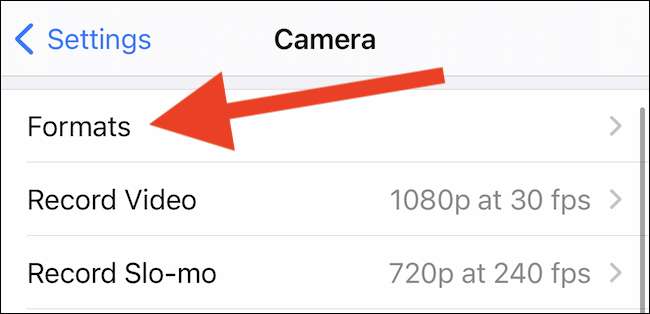
Τέλος, εναλλαγή της "Apple Proraw".
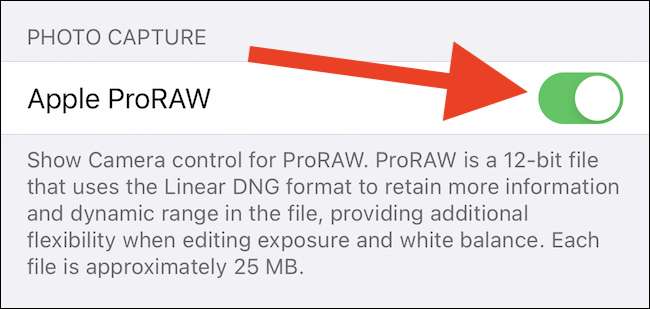
Ως υπενθύμιση, η σύλληψη εικόνων του Iporaw στο iPhone σας θα λάβει περισσότερο χώρο αποθήκευσης από το να λαμβάνετε κανονικές φωτογραφίες. Εάν δεν σχεδιάζετε να επεξεργάζεστε τις εικόνες σας, ίσως να είστε καλύτερα να μην χρησιμοποιήσετε τη μορφή DNG, ειδικά αν το smartphone σας εξαντλείται από το δωμάτιο.
ΣΧΕΤΙΖΕΤΑΙ ΜΕ: Πώς να πυροβολήσετε τις πρώτες φωτογραφίες στο iPhone σας
Πώς να πυροβολήσετε τις πρώτες φωτογραφίες στην εφαρμογή της κάμερας
Με το Apple Proraw ενεργοποιημένο και ενεργοποιημένο, ήρθε η ώρα να τραβήξετε μια φωτογραφία. Ανοίξτε την εφαρμογή "Κάμερα" στο iPhone σας.
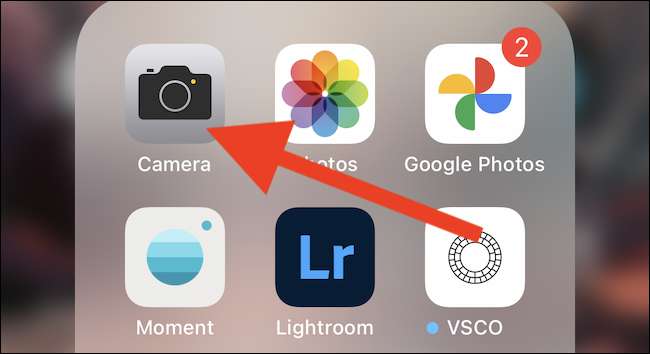
Και πάλι, αν δεν μπορείτε να βρείτε την εφαρμογή στην Αρχική οθόνη της συσκευής σας, χρησιμοποιήστε Αναζήτηση προβολέων για να το εντοπίσετε.
Στη συνέχεια, εξασφαλίζοντας ότι είστε στη λειτουργία "φωτογραφίας", πατήστε το εικονίδιο "Raw" που βρίσκεται στην κορυφή δεξιά γωνία.
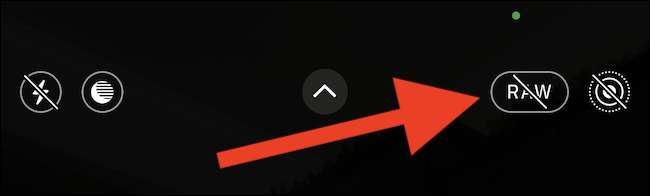
Όταν το εικονίδιο "RAW" είναι ορατό, οι εικόνες θα ληφθούν στο Apple Proraw. Προχωρήστε και πατήστε το κουμπί κλείστρου για να τραβήξετε μια φωτογραφία.
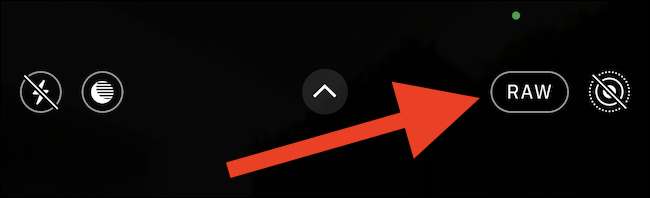
Όταν μετακινηθείτε στις εικόνες σας στην εφαρμογή "Φωτογραφίες" της Apple, θα βρείτε μια "ακατέργαστη" ετικέτα σφραγισμένο στην κορυφή της φωτογραφίας Proraw.
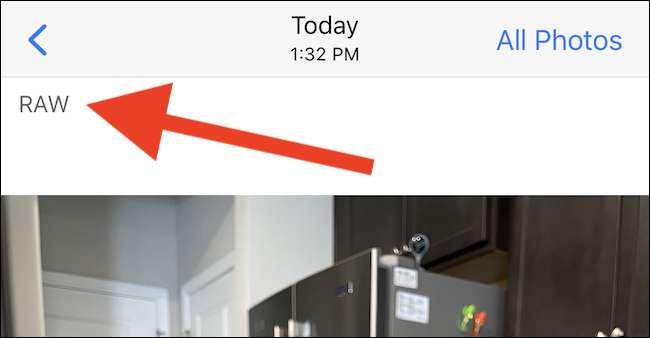
Σε εφαρμογές γκαλερί τρίτων Φωτογραφίες Google , η εικόνα δεν θα εμφανιστεί ως ωμό. Αντ 'αυτού, θα πρέπει να σκάψετε στις ιδιότητές του και να αναζητήσετε την επέκταση αρχείων DNG.







![[Updated] Replacing an iPhone 13 Screen Yourself Could Break Face ID](https://cdn.thefastcode.com/static/thumbs/-updated-replacing-an-iphone-13-screen-yourself-could-break-face-id.jpg)